Instrukcja konfiguracji kamery IP TruVision Covert
|
|
|
- Adam Sosnowski
- 8 lat temu
- Przeglądów:
Transkrypt
1 Instrukcja konfiguracji kamery IP TruVision Covert P/N A-PL REV 1.0 ISS 18DEC14
2 Copyright Znaki towarowe i patenty Producent Certyfikaty Informacje kontaktowe 2014 United Technologies Corporation. Interlogix jest częścią UTC Building & Industrial Systems oddziału firmy United Technologies Corporation. Wszelkie prawa zastrzeżone. Znaki towarowe użyte w niniejszym dokumencie mogą być znakami towarowymi lub zastrzeżonymi znakami towarowymi ich producentów lub ich sprzedawców. Interlogix 2955 Red Hill Avenue, Costa Mesa, CA , USA Autoryzowany przedstawiciel producenta na terenie Unii Europejskiej: UTC Building & Industrial Systems B.V. Kelvinstraat 7, 6003 DH Weert, The Netherlands N4131 Informacje kontaktowe zawiera witryna internetowa lub
3 Spis treści Wprowadzenie 3 Dostęp do sieci 4 Sprawdzanie poziomu zabezpieczeń przeglądarki internetowej 4 Dostęp do kamery przez internet 5 Przegląd okna przeglądarki internetowej kamery 6 Konfiguracja kamery 8 Przegląd menu konfiguracji 8 Konfiguracja lokalna 9 Czas systemowy 10 Ustawienia sieci 12 Parametry nagrywania 18 Obraz wideo 20 Komunikaty wyświetlane na ekranie OSD (On Screen Display) 24 Tekst na obrazie 25 Maski prywatności 26 Nakładanie grafiki 27 Alarmy wykrycia ruchu 28 Alarmy ochrony przeciwsabotażowej 33 Alarmy wyjątków 35 Wejścia i wyjścia alarmowe 36 Wykrywanie twarzy 38 Wykrywanie wyjątków dźwięku 39 Detekcja przekroczenia 41 Wykrywanie wtargnięcia 43 Wykrywanie utraty ostrości 45 Wykrywanie zmiany scenerii 46 Parametry zrzutu obrazu 48 Ustawienia systemu NAS 50 Urządzenia pamięci masowej 51 Harmonogram nagrywania 52 Ustawienia portu RS Ustawienia RS Zarządzanie kamerami 56 Zarządzanie użytkownikami 56 Uwierzytelnianie RTSP 58 Konflikt adresów IP 59 Definiowanie usług zabezpieczeń 60 Przywracanie ustawień domyślnych 61 Import/eksport pliku konfiguracji 61 Uaktualnianie oprogramowania układowego 61 Ponowne uruchamianie kamery 63 Instrukcja konfiguracji kamery IP TruVision Covert 1
4 Obsługa kamery 64 Logowanie i wylogowanie 64 Tryb podglądu na żywo 64 Odtwarzanie nagranego wideo 64 Przeszukiwanie rejestrów zdarzeń 67 Obsługa sterowania PTZ 69 2 Instrukcja konfiguracji kamery IP TruVision Covert
5 Wprowadzenie Jest to instrukcja obsługi następujących modeli ukrytych kamer IP TruVision: TVA-1101 (1,3 MP, kamera IP bankomatowa/ukryta, pojedynczy obiektyw otworkowy, WDR, PAL) TVA-3101 (1,3 MP, kamera IP bankomatowa/ukryta, pojedynczy obiektyw otworkowy, WDR, NTSC) TVL-0101 (Obiektyw TruVision Covert, 1,3 MP, otworkowy, 3,7 mm przy F2.3, kabel 2 m) TVL-0102 (Obiektyw TruVision Covert, 1,3 MP, kształt L, 3,7 mm przy F2.3, kabel 2 m) TVL-0103 (Obiektyw TruVision Covert, 1,3 MP, cylindryczny, 4 mm przy F2.3, kabel 2 m) TVL-0104 (Obiektyw TruVision Covert, 1,3 MP, otworkowy, 3,7 mm przy F2.3, kabel 8 m) TVL-0105 (Obiektyw TruVision Covert, 1,3 MP, kształt L, 3,7 mm przy F2.3, kabel 8 m) TVL-0106 (Obiektyw TruVision Covert, 1,3 MP, cylindryczny, 4 mm przy F2.3, kabel 8 m) Instrukcja konfiguracji kamery IP TruVision Covert 3
6 Dostęp do sieci W tym podręczniku opisano, w jaki sposób można skonfigurować podłączoną do sieci kamerę za pośrednictwem przeglądarki internetowej. Kamery IP TruVision można konfigurować i sterować nimi z poziomu programu Microsoft Internet Explorer (IE) lub innej przeglądarki. Podane procedury dotyczą przeglądarki internetowej Microsoft Internet Explorer (IE). Sprawdzanie poziomu zabezpieczeń przeglądarki internetowej W przypadku korzystania z interfejsu przeglądarki internetowej można zainstalować formanty ActiveX w celu utworzenia połączenia i oglądania obrazu wideo w programie Internet Explorer. Nie można jednak pobierać danych, takich jak filmy i obrazu z powodu zwiększonego poziomu bezpieczeństwa. Dlatego należy sprawdzić poziom zabezpieczeń na komputerze PC, aby można było sterować kamerami przez Internet i, w razie potrzeby, zmodyfikować ustawienia formantów ActiveX. Konfigurowanie formantów ActiveX w programie Internet Explorer Należy sprawdzić ustawienia formantów ActiveX przeglądarki internetowej. Aby zmienić poziom zabezpieczeń przeglądarki internetowej: 1. W programie Internet Explorer kliknij polecenie Opcje internetowew menu Narzędzia. 2. Na karcie Zabezpieczenia kliknij strefę, do której chcesz przypisać witrynę internetową, w obszarze Wybierz strefę do wyświetlenia lub zmień ustawienia zabezpieczeń. 3. Kliknij przycisk Poziom niestandardowy. 4. Zmień ustawienia opcji Formanty ActiveX i dodatki plug-in, które są podpisane lub oznaczone jako bezpieczne, na Włącz. Zmień ustawienia opcji Formanty ActiveX i dodatki plug-in, które nie są podpisane, na Monituj lub Wyłącz. Kliknij przycisk OK. - lub - W obszarze Resetowanie ustawień niestandardowych w polu Resetuj do kliknij poziom zabezpieczeń dla całej strefy i wybierz pozycję Średni. Kliknij przycisk Resetuj. Następnie kliknij przycisk OK, aby przejść do karty Zabezpieczenia w oknie Opcje internetowe. 5. Kliknij przycisk Zastosuj, aby przejść do karty Zabezpieczenia w oknie Opcje internetowe. 4 Instrukcja konfiguracji kamery IP TruVision Covert
7 Użytkownicy systemów Windows 7 i Windows 8 Program Internet Explorer w systemach Windows 7 i Windows 8 oferuje zwiększone środki bezpieczeństwa, pozwalające na uchronienie komputera PC przed instalacją złośliwego oprogramowania. Aby korzystać z pełnych funkcji interfejsu przeglądarki internetowej w systemach Windows 7 i Windows 8, należy wykonać następujące czynności: Uruchom na swojej stacji roboczej interfejs przeglądarki z uprawnieniami administratora Dodaj adres IP kamery do listy zaufanych witryn w przeglądarce Aby dodać adres IP kamery do listy zaufanych witryn w przeglądarce: 1. Uruchom program Internet Explorer. 2. Kliknij menu Narzędzia, a następnie polecenie Opcje internetowe. 3. Kliknij kartę Zabezpieczenia i wybierz ikonę Zaufane witryny. 4. Kliknij przycisk Witryny. 5. Usuń zaznaczenie pola wyboru Żądaj weryfikacji serwera ( dla każdej witryny w tej strefie. 6. W polu Dodaj tę witrynę sieci Web do strefy wprowadź adres IP. 7. Kliknij przycisk Dodaj, a następnie kliknij przycisk Zamknij. 8. Kliknij przycisk OK w oknie dialogowym Opcje internetowe. 9. Podłącz kamerę i korzystaj z pełnych funkcji przeglądarki. Dostęp do kamery przez internet Dostęp do kamery i jej konfiguracji przez Internet można uzyskać z poziomu przeglądarki internetowej. Zalecane jest, aby po ukończeniu konfigurowania zmienić hasło administratora. Możliwość modyfikacji ustawień kamery powinni mieć wyłącznie autoryzowani użytkownicy. Więcej informacji znajduje się w rozdziale Zarządzanie użytkownikami na stronie 56. Aby uzyskać dostęp do kamery online: 1. Wprowadź w przeglądarce internetowej adres IP kamery (domyślnie jest to ). Aby sprawdzić adres IP kamery, użyj narzędzia TruVision Device Finder, składnika oprogramowania TruVision Device Manager dostępnego na dysku CD. Zostanie wyświetlone okno dialogowe Login (Logowanie). Uwaga: Sprawdź, czy formanty ActiveX są włączone. 2. Wprowadzić nazwę użytkownika i hasło. Nazwa użytkownika: admin Instrukcja konfiguracji kamery IP TruVision Covert 5
8 Hasło: Kliknij przycisk Login (Zaloguj). Zostanie wyświetlone okno przeglądarki internetowej w trybie podglądu na żywo. Przegląd okna przeglądarki internetowej kamery Okno przeglądarki internetowej kamery umożliwia wyświetlanie, nagrywanie i odtwarzanie obrazu wideo, a także zarządzanie kamerą z dowolnego komputera PC z dostępem do Internetu. Łatwe w obsłudze elementy sterujące przeglądarki zapewniają szybki dostęp do wszystkich funkcji kamery. Patrz Rysunek 1 na stronie 6. Jeżeli przez sieć podłączonych jest kilka kamer, należy dla każdej kamery otworzyć osobne okno. Rysunek 1: Interfejs przeglądarki internetowej Tabela 1: Przegląd interfejsu przeglądarki internetowej Nazwa Opis 1. Podgląd na żywo Kliknij, aby wyświetlić obraz wideo na żywo. 2. Odtwarzanie Kliknij, aby odtworzyć nagranie wideo. 3. Rejestr Kliknij, aby wyszukać rejestry zdarzeń w dzienniku. Dostępne są trzy główne typy: Alarmy, Wyjątek i Działania. 4. Konfiguracja Kliknij, aby wyświetlić okno konfiguracji w celu skonfigurowania kamery. 6 Instrukcja konfiguracji kamery IP TruVision Covert
9 Nazwa Opis 5. Przeglądarka Wyświetlanie obrazu wideo na żywo. Są tu wyświetlane godzina, data i nazwa kamery. 6. Bieżący użytkownik Wyświetla zalogowanego w danym momencie użytkownika. 7. Wyloguj Kliknij, aby wylogować się z systemu. Można to zrobić w dowolnym momencie. 8. Sterowanie wyświetlaniem 9. Uruchom/zatrzymaj podgląd na żywo Klikaj poszczególne karty, aby skonfigurować układ i typ strumieniowania podglądu na żywo. Możesz również kliknąć menu rozwijane i wybrać dodatek plug-in. Użytkownicy przeglądarki IE (Internet Explorer) mogą wybierać składniki sieci web oraz składniki QuickTime. Użytkownicy innych przeglądarki mogą wybierać składniki sieci web, składniki QuickTime, VLC i MJPEG tylko wtedy, gdy są one obsługiwane przez przeglądarkę. Kliknij, aby uruchomić/zatrzymać podgląd na żywo. 10. Audio Regulacja głośności. 11. Dwukierunkowy dźwięk Włączanie/wyłączanie mikrofonu. 12. Przechwyć Kliknij, aby przechwycić zrzut obrazu wideo. Zrzut obrazu zostanie zapisany w domyślnym folderze w formacie JPEG lub BMP. 13. Rozpocznij/zatrzymaj nagrywanie Kliknij, aby nagrywać obraz wideo na żywo. 14. Zoom cyfrowy Kliknij, aby włączyć zoom cyfrowy. 15. Menu sterowania PTZ Czynności związane z kierunkiem, powiększeniem, ostrością, przesłoną, oświetleniem i sterowaniem wycieraczką. Uwaga: Czynności związanych z kierunkiem, oświetleniem i sterowaniem wycieraczką można używać wtedy, gdy kamera obsługuje protokół RS-485 i zamontowano zewnętrzny moduł kadrowania/pochylania, oświetlenia lub wycieraczkę. Instrukcja konfiguracji kamery IP TruVision Covert 7
10 Konfiguracja kamery W tym rozdziale wyjaśniono, jak skonfigurować kamery za pośrednictwem przeglądarki internetowej. Po zainstalowaniu sterowników kamery należy skonfigurować jej ustawienia sieciowe za pomocą przeglądarki internetowej. Aby konfigurować kamery przez Internet, użytkownik musi mieć uprawnienia administratora. Okno przeglądarki internetowej kamery umożliwia zdalne skonfigurowanie kamery z poziomu komputera PC. Opcje przeglądarki internetowej mogą się różnić w zależności od modelu kamery. W panelu konfiguracyjnym są dostępne dwa menu główne: Konfiguracja lokalna Konfiguracja Przegląd menu konfiguracji W panelu Konfiguracja można skonfigurować serwer, sieć, kamerę, alarmy, użytkowników, transakcje i inne parametry, na przykład aktualizacje oprogramowania układowego. Opis dostępnych menu konfiguracji można znaleźć na Rysunek 2 i w Tabela 2. Rysunek 2: Panel Konfiguracja (wybrana karta Informacje o urządzeniu) Tabela 2: Przegląd panelu Konfiguracja Menu Konfiguracja Opis 1. System Umożliwia określenie podstawowych informacji o urządzeniu, w tym numeru seryjnego i bieżącej wersji oprogramowania układowego, ustawień godziny, parametrów konserwacji i portu szeregowego. Więcej 8 Instrukcja konfiguracji kamery IP TruVision Covert
11 Menu Konfiguracja Opis informacji znajduje się w rozdziale Czas systemowy na stronie Sieć Definiuje parametry sieciowe wymagane w celu uzyskania dostępu do kamery przez internet. Więcej informacji na temat konfiguracji znajduje się w sekcji Ustawienia sieci na stronie Wideo i dźwięk Umożliwia określenie parametrów nagrywania. 4. Obraz Umożliwia określenie parametrów obrazu, ustawień OSD, tekstu nakładki i maski prywatności. Więcej informacji na temat konfiguracji znajduje się w sekcji Obraz wideo na stronie Zabezpieczenia Umożliwia określenie użytkowników uprawnionych do korzystania z kamery, ich haseł i uprawnień dostępu, uwierzytelniania RTSP, filtra adresów IP i dostępu do usługi telnet. 6. Zdarz. Umożliwia określenie konfiguracji wykrywania ruchu, ochrony przeciwsabotażowej, wejść/wyjść alarmowych oraz zrzutów obrazu. 7. Pamięć masowa Umożliwia określenie harmonogramu nagrywania, zarządzania pamięcią i konfiguracji dysku NAS. Konfiguracja lokalna Za pomocą menu Lokalne można zarządzać typem protokołu, trybem podglądu na żywo i ścieżkami lokalnej pamięci masowej. W panelu Konfiguracja kliknij opcję Konfiguracja lokalna, aby wyświetlić okno Konfiguracja lokalna. Opis różnych parametrów menu można znaleźć na Rysunek 3 i w Tabela 3. Rysunek 3: Przykład okna Konfiguracja lokalna Instrukcja konfiguracji kamery IP TruVision Covert 9
12 Tabela 3: Przegląd okna Konfiguracja lokalna Parametry Opis Parametry podglądu na żywo 1. Protokół Umożliwia określenie używanego protokołu sieciowego. Dostępne są poniższe opcje: TCP, UDP, MULTICAST i HTTP. 2. Działanie podglądu na żywo Umożliwia określenie szybkości transmisji. Dostępne są poniższe opcje: Krótsze opóźnienie lub Auto. 3. Reguły Dotyczy reguł lokalnej przeglądarki. Określ, czy po wyzwoleniu wykrywania ruchu, wykrywania twarzy i wykrywania wtargnięcia mają być wyświetlane kolorowe oznaczenia. Gdy na przykład opcje reguł są włączone i zostanie wykryta twarz, zostanie ona oznaczona na podglądzie na żywo zieloną ramką. 4. Format obrazu Wybierz format obrazu, w jakim mają być zapisywane zrzuty obrazów: JPEG lub BMP. Ustawienia nagrywania plików 5. Rozmiar nagrywanego pliku Umożliwia określenie maksymalnego rozmiaru pliku. Dostępne są poniższe opcje: 256 MB, 512 MB i 1 G. 6. Zapisz pliki nagrania w Umożliwia określenie katalogu przechowywania nagranych plików. 7. Zapisz pobrane pliki w Umożliwia określenie katalogu przechowywania pobranych plików. Ustawienia obrazu i klipów 8. Zapisz zrzuty obrazu w trybie podglądu na żywo w 9. Zapisz zrzuty obrazu w trybie odtwarzania w Umożliwia określenie katalogu do zapisywania zrzutów obrazu w trybie podglądu na żywo. Umożliwia określenie katalogu do zapisywania zrzutów obrazu w trybie odtwarzania. 10. Zapisz klipy w Umożliwia określenie katalogu do zapisywania klipów wideo w trybie odtwarzania. Czas systemowy NTP (Network Time Protocol) to protokół służący do synchronizowania zegarów urządzeń sieciowych, takich jak kamery IP i komputery. Podłączenie urządzeń sieciowych do dedykowanego serwera czasu NTP zapewnia ich synchronizację. 10 Instrukcja konfiguracji kamery IP TruVision Covert
13 Aby ustawić czas i datę systemową, należy wykonać następujące czynności: 1. Na pasku narzędzi menu kliknij opcje Configuration (Konfiguracja) > System(System) > Time Settings (Ustawienia czasu). 2. Z menu rozwijanego Time Zone (Strefa czasowa) wybierz strefę czasową najbardziej zbliżoną do lokalizacji kamery. 3. W sekcji Time Sync (Synchronizacja czasu) zaznacz jedną z opcji ustawień godziny i daty: Synchronizacja z serwerem NTP: Zaznacz pole wyboru NTP (Serwer NTP) i wprowadź adres serwera NTP. Odstęp czasu może mieć wartość od 1 do minut. - lub - Ustaw ręcznie: Włącz funkcję Manual Time Sync (Ręczna synchronizacja czasu), a następnie kliknij ikonę, aby ustawić czas systemowy za pomocą podręcznego kalendarza. Uwaga: Można też zaznaczyć pole wyboru Sync with computer time (Synchronizuj z czasem komputera), aby zsynchronizować czas kamery z czasem komputera. 4. Zaznacz pole wyboru Enable DST (Włącz czas letni), aby włączyć funkcję czasu letniego i ustawić okres obowiązywania czasu letniego. 5. Kliknij przycisk Save (Zapisz), aby zapisać zmiany. Instrukcja konfiguracji kamery IP TruVision Covert 11
14 Ustawienia sieci Uzyskanie dostępu do kamery przez sieć wymaga zdefiniowania pewnych ustawień sieci. Ustawienia sieci można zdefiniować w menu Sieć. Aby uzyskać więcej informacji, patrz Rysunek 4 i Tabela 4 poniżej. Rysunek 4: Okno Sieć (pokazana karta TCP/IP) Tabela 4: Parametry sieci Karty menu Opis 1. TCP/IP Typ karty sieciowej: Określ typ karty sieciowej. Opcja domyślna to Auto. Są również dostępne inne opcje: 10M Half-dup, 10M Full-dup, 100M Halfdup i 100M Full-dup. DHCP: Włącz tę opcję, aby automatycznie uzyskiwać adres IP i inne ustawienia sieciowe z tego serwera. Adres IPv4: Wprowadź adres IPv4 kamery. Maska podsieci IPv4: Wprowadź maskę podsieci IPv4. Brama domyślna IPv4: Wprowadź adres IP bramy IPv4. Tryb IPv6: Włącz tryb IPv6: Ręcznie, DHCP lub Ogłaszanie trasy. Adres IPv6: Wprowadź adres IPv6 kamery. Długość prefiksu podsieci IPv6: Wprowadź długość prefiksu IPv6. Brama domyślna IPv6: Wprowadź adres IP bramy IPv6. Adres MAC: Wprowadź adresy MAC urządzeń. MTU: Wprowadź prawidłowy zakres wartości MTU. Wartość domyślna to Adres transmisji wielokrotnej: Wprowadź adres IP klasy D z zakresu od do Nie jest konieczne określanie tej opcji, jeśli funkcja transmisji wielokrotnej multicast nie jest używana. Niektóre routery nie zezwalają na używanie funkcji rozgłaszania multicast w przypadku burz broadcastowych. 12 Instrukcja konfiguracji kamery IP TruVision Covert
15 Karty menu Opis Serwer DNS: Wprowadź preferowany i alternatywny serwer DNS dla używanej sieci. Ustawienie domyślne to Informacje dotyczące konfiguracji znajdują się na stronie Port Port HTTP: Port HTTP jest używany do zdalnego dostępu przy użyciu przeglądarki internetowej. Wprowadź port używany przez przeglądarkę Internet Explorer (IE). Wartość domyślna to 80. Port RTSP: RTSP (Real Time Streaming Protocol) to protokół sterowania siecią stosowany w systemach rozrywkowych i komunikacyjnych w ramach sterowania serwerami strumieniowego przesyłania multimediów. Wprowadź wartość portu RTSP. Domyślny numer portu to 554. Port HTTPS: Zabezpieczony protokół transferu hipertekstu (HTTPS, Hyper Text Transfer Protocol Secure) umożliwia bezpieczne przesyłanie filmów wideo podczas używania przeglądarki. Wprowadź numer portu HTTPS. Domyślny numer portu to 443. Port serwera: Używany do zdalnego dostępu za pomocą oprogramowania klienta. Wprowadź numer portu serwera. Domyślny numer portu to Informacje dotyczące konfiguracji znajdują się na stronie DDNS DNNS to usługa, która mapuje nazwy domen internetowych na adresy IP. Wspiera system dynamicznych adresów IP, na przykład ten stosowany przez serwer DHCP. Określ adresy IP serwerów DynDNS i ezddns. DynDNS (Dynamic DNS): Ręczne utworzenie własnej nazwy hosta. Najpierw należy utworzyć konto użytkownika w witrynie DynDDNS.org. ezddns: Uaktywnij funkcję automatycznego wykrywania DDNS, aby ustawić dynamiczny adres IP. Serwer przydzieli dostępną nazwę hosta do rejestratora. IPServer: Wprowadź adres serwera IP. Informacje dotyczące konfiguracji znajdują się na stronie PPPoE Ta opcja pozwala pobrać adres IP. Informacje dotyczące konfiguracji znajdują się na stronie SNMP SNMP to standardowy protokół zarządzania urządzeniami w sieci. Włącz protokół SNMP, aby uzyskać dane dotyczące stanu kamery i jej parametrów. Informacje dotyczące konfiguracji znajdują się na stronie X Po włączeniu tej opcji dane kamery są zabezpieczone i przy podłączaniu kamery do sieci konieczne jest uwierzytelnienie. Informacje dotyczące konfiguracji znajdują się na stronie QoS Opcja QoS (Quality of Service jakość usług) służy do rozwiązywania problemów związanych z opóźnieniami i obciążeniem sieci, gdyż umożliwia konfigurowanie priorytetu wysyłania danych. Włącz tę opcję, aby rozwiązać problemy związane z opóźnieniami i obciążeniem sieci, konfigurując priorytet wysyłania danych. Informacje dotyczące konfiguracji znajdują się na stronie FTP Wprowadź adres FTP i folder, do którego będą przesyłane zrzuty obrazu z kamery. Informacje dotyczące konfiguracji znajdują się na stronie 16. Instrukcja konfiguracji kamery IP TruVision Covert 13
16 Karty menu Opis 9. UPnP Uniwersalny protokół Plug and Play (UPnP, Universal Plug and Play) umożliwia urządzeniom bezproblemowe nawiązywanie połączeń oraz upraszcza wdrażanie sieci w środowiskach domowych i korporacyjnych. Gdy ta funkcja jest włączona, nie jest konieczne konfigurowanie mapowania poszczególnych portów, a kamera jest podłączona do sieci rozległej WAN poprzez router. Włącz tę opcje i skonfiguruj wykrytą przyjazną nazwę. Informacje dotyczące konfiguracji znajdują się na stronie Wprowadź adres , na który mają być wysyłane wiadomości w przypadku wystąpienia alarmu. Informacje dotyczące konfiguracji znajdują się na stronie NAT Protokół translacji adresu sieciowego (NAT, Network Address Translation) jest używany z połączeniami sieciowymi. Wybierz tryb mapowania portów: automatyczny lub ręczny. Informacje dotyczące konfiguracji znajdują się na stronie 18. Aby zdefiniować parametry TCP/IP: 1. Na pasku narzędzi menu kliknij opcje Configuration (Konfiguracja) > Network (Sieć) > TCP/IP. 2. Skonfiguruj takie ustawienia karty sieciowej, jak NIC Type (Typ karty sieciowej), ustawienia IPv4, ustawienia IPv6, ustawienia MTU i Multicast Address (Adres transmisji wielokrotnej). 3. Jeżeli jest dostępny serwer DHCP, zaznacz opcję DHCP. 4. Jeśli ustawienia serwera DNS są wymagane w niektórych aplikacjach (np. do wysyłania wiadomości ), należy skonfigurować opcję Preferred DNS Server (Preferowany serwer DNS) lub Alternate DNS Server (Alternatywny serwer DNS). 5. Kliknij przycisk Save (Zapisz), aby zapisać zmiany. Aby zdefiniować parametry portu: 1. Na pasku narzędzi menu kliknij opcje Configuration (Konfiguracja) > Network (Sieć) > karta Port. 2. Ustaw port HTTP, port RTSP oraz port HTTPS kamery. Port HTTP: Domyślny numer portu to 80. Można go zmienić na dowolny inny numer, który nie jest zajęty. Port RTSP: Domyślny numer portu to 554. Można go zmienić na dowolny inny numer z zakresu od 1 do Port HTTPS: Domyślny numer portu to 443. Można go zmienić na dowolny inny numer, który nie jest zajęty. Port serwera: Domyślny numer portu serwera to Można go zmienić na dowolny inny numer z zakresu od 2000 do Kliknij przycisk Save (Zapisz), aby zapisać zmiany. 14 Instrukcja konfiguracji kamery IP TruVision Covert
17 Aby zdefiniować parametry DDNS: 1. Na pasku narzędzi menu kliknij opcje Configuration (Konfiguracja) > Network (Sieć). 2. Zaznacz pole Enable DDNS (Włącz DDNS), aby włączyć tę funkcję. 3. Wybierz ustawienie opcji DDNS Type (Typ DDNS). Dostępne są dwie opcje: DynDNS i IPServer. DynDNS: Wprowadź nazwę użytkownika i hasło zarejestrowane w witrynie internetowej DynDNS. Nazwa domeny odpowiada domenie witryny internetowej DynDNS. Adres serwera to members.dyndns.org. Numer portu to 443. ezddns: Wprowadź nazwę hosta. Zostanie ona automatycznie zarejestrowana w trybie online. IPServer: Wprowadź adres serwera IP. 4. Kliknij przycisk Save (Zapisz), aby zapisać zmiany. Aby zdefiniować parametry PPPoE: 1. Na pasku narzędzi menu kliknij opcje Configuration (Konfiguracja) > Network (Sieć) > PPPoE. 2. Zaznacz pole Enable PPPoE (Włącz PPPoE), aby włączyć tę funkcję. 3. Wprowadź dane w polach User Name (Nazwa użytkownika), Password (Hasło) i Confirm password (Potwierdź hasło) w celu uzyskania dostępu do protokołu PPPoE. 4. Kliknij przycisk Save (Zapisz), aby zapisać zmiany. Aby zdefiniować parametry SNMP: 1. Na pasku narzędzi menu kliknij opcje Configuration (Konfiguracja) > Network (Sieć) > SNMP. 2. Wybierz wersję protokołu SNMP: v1, v2c lub v3. 3. Skonfiguruj ustawienia SNMP. Konfiguracja oprogramowania SNMP musi być taka sama, jak skonfigurowane tu ustawienia SNMP. 4. Kliknij przycisk Save (Zapisz), aby zapisać zmiany. Uwaga: Przed skonfigurowaniem protokołu SNMP należy najpierw pobrać oprogramowanie SNMP i umożliwić odbieranie informacji o kamerze za pośrednictwem portu SNMP. Ustawienie opcji Trap Adddress (Adres pułapki) umożliwia wysyłanie przez kamerę wiadomości o zdarzeniu alarmowym i wyjątku do centrum nadzoru. Wybrana wersja protokołu SNMP musi być taka sama jak wersja obsługiwana przez oprogramowanie SNMP. Instrukcja konfiguracji kamery IP TruVision Covert 15
18 Aby zdefiniować parametry 802.1x: 1. Na pasku narzędzi menu kliknij opcje Configuration (Konfiguracja) > Network (Sieć) > 802.1X. 2. Zaznacz pole Enable IEEE 802.1X (Włącz protokół IEEE 802.1X), aby włączyć tę funkcję. 3. Skonfiguruj ustawienia protokołu 802.1X, w tym wersję EAPOL, nazwę użytkownika i hasło. Wersja EAPOL musi być taka sama, jak wersja na routerze czy przełączniku. 4. Kliknij przycisk Save (Zapisz), aby zapisać zmiany. Uwaga: Przełącznik lub router, do którego jest podłączona kamera, musi także obsługiwać standard IEEE 802.1X. Musi też być skonfigurowany serwer. Wprowadź i zarejestruj nazwę użytkownika i hasło protokołu 802.1X na serwerze. Aby zdefiniować parametry QoS: 1. Na pasku narzędzi menu kliknij opcje Configuration (Konfiguracja) > Network (Sieć) > QoS. 2. Skonfiguruj ustawienia QoS, w tym Video / Audio DSCP (DSCP wideo/dźwięku), Event / Alarm DSCP (DSCP zdarzenia/alarmu) i Management DSCP (DSCP zarządzania). Prawidłowy zakres wartości DSCP wynosi od 0 do 63. Im większa wartość DSCP, tym wyższy priorytet. 3. Kliknij przycisk Save (Zapisz), aby zapisać zmiany. Aby zdefiniować parametry serwera FTP: 1. Na pasku narzędzi menu kliknij opcje Configuration (Konfiguracja) > Network (Sieć) > FTP. 2. Skonfiguruj ustawienia protokołu FTP, w tym adres serwera, port, nazwę użytkownika, hasło, katalog i typ przesyłania. Dostęp anonimowy: Zaznacz pole wyboru, aby włączyć dostęp anonimowy do serwera FTP. Katalog: W polu Struktura katalogu można wybrać katalog administratora, katalog główny i podkatalog. Po wybraniu katalogu głównego jako nazwy katalogu można użyć opcji Nazwa urządzenia, Numer urządzenia lub Adres IP urządzenia. Po wybraniu podkatalogu jako nazwy katalogu można użyć opcji Nazwa kamery lub Numer kamery. Typ przesyłania: Umożliwia włączenie przesyłania zrzutów obrazu na serwer FTP. 3. Kliknij przycisk Save (Zapisz), aby zapisać zmiany. 16 Instrukcja konfiguracji kamery IP TruVision Covert
19 Aby zdefiniować parametry UPnP: 1. Na pasku narzędzi menu kliknij opcje Configuration (Konfiguracja) > Network (Sieć) > UPnP. 2. Zaznacz pole wyboru, aby włączyć opcję UPnP. Nazwę urządzenia można edytować po wykryciu jej w trybie online. 3. Kliknij przycisk Save (Zapisz), aby zapisać zmiany. Aby skonfigurować parametry poczty 1. Na pasku narzędzi menu kliknij opcje Configuration (Konfiguracja) > Network (Sieć) > ( ). 2. Skonfiguruj następujące ustawienia: Nadawca: Nazwa nadawcy wiadomości . Adres nadawcy: Adres nadawcy. Serwer SMTP: Adres IP serwera lub nazwa hosta. Port SMTP: Adres portu SMTP. Numer domyślny to 25. Włącz SSL: Zaznacz to pole wyboru, aby włączyć funkcję SSL, jeśli jest wymagana przez serwer SMTP. Dołączony zrzut obrazu: Zaznacz pole wyboru Attached Image (Dołączony zrzut obrazu), jeśli chcesz wysyłać wiadomości z dołączonymi obrazami alarmowymi. Odstęp czasu: Jest to czas między dwoma akcjami wysyłania dołączonych obrazów. Instrukcja konfiguracji kamery IP TruVision Covert 17
20 Uwierzytelnianie: Jeśli serwer wymaga uwierzytelniania, zaznacz to pole wyboru w celu użycia uwierzytelniania do zalogowania się na tym serwerze. Wprowadź nazwę użytkownika i hasło. Nazwa użytkownika: Nazwa użytkownika logującego się do serwera, na który są przesyłane obrazy. Hasło: Wprowadź hasło. Potwierdź: Potwierdź hasło. Odbiorca1: Nazwa użytkownika, który ma być powiadamiany. Adres odbiorcy1: Adres użytkownika, który ma być powiadamiany. Odbiorca2: Nazwa drugiego użytkownika, który ma być powiadamiany. Adres odbiorcy2: Adres użytkownika, który ma być powiadamiany. Odbiorca3: Nazwa drugiego użytkownika, który ma być powiadamiany. Adres odbiorcy3: Adres użytkownika, który ma być powiadamiany. 3. Kliknij przycisk Test, aby skonfigurować parametry poczty Kliknij przycisk Save (Zapisz), aby zapisać zmiany. Aby skonfigurować parametry funkcji NAT: 1. Na pasku narzędzi menu kliknij opcje Configuration (Konfiguracja) > Network (Sieć) > NAT. 2. Zaznacz pole wyboru, aby włączyć funkcję NAT. 3. Wybierz opcję Port Mapping Mode (Tryb mapowania portów): Auto (Automatycznie) lub Manual (Ręcznie). Po wybraniu trybu Manual (Ręcznie) można ustawić port zewnętrzny. 4. Kliknij przycisk Save (Zapisz), aby zapisać zmiany. Parametry nagrywania Parametry nagrywania wideo i audio można dostosować, aby uzyskać zgodną z wymaganiami jakość obrazu i rozmiar pliku. Na Rysunek 5 i Tabela 5 poniżej przedstawiono opcje nagrywania wideo i audio, które można skonfigurować dla kamery. 18 Instrukcja konfiguracji kamery IP TruVision Covert
21 Rysunek 5: Menu Ustawienia dźwięku/wideo (pokazana karta Wideo) Tabela 5: Parametry ustawień wideo Karta Opisy parametrów 1. Wideo Typ strumienia: Umożliwia określenie metody przesyłania strumieniowego. Dostępne są poniższe opcje: Strumień główny (Normalny), Strumień podrzędny i Trzeci strumień. Typ obrazu wideo: Określa typ rejestrowanych danych strumieniowych. Wybierz opcję Strumień wideo, aby nagrywać tylko strumień wideo. Wybierz opcję Wideo i dźwięk, aby nagrywać strumienie wideo i audio. Uwaga: Opcja Wideo i dźwięk jest dostępna tylko w tych modelach kamer, które obsługują dźwięk. Rozdzielczość: Określa rozdzielczość nagrywania. Im wyższa rozdzielczość obrazu, tym lepsza jakość obrazu, ale wyższa wymagana szybkości transmisji. Dostępne ustawienia rozdzielczości zależą od typu kamery i tego, czy używany jest strumień główny, czy podrzędny. Uwaga: Rozdzielczości mogą się różnić i zależą od modelu kamery. Typ szybkości transmisji bitów: Umożliwia określenie, czy używana jest zmienna, czy stała szybkość transmisji. Zmienna szybkość skutkuje wyższą jakością i nadaje się do pobierania i strumieniowania danych wideo. Ustawienie domyślne to Stała. Jakość wideo: Określa jakość obrazu. Tę opcję można ustawić po wybraniu zmiennej szybkości transmisji. Dostępne są poniższe opcje: Najniższa, Niższa, Średnia, Wyższa i Najwyższa. Liczba klatek na sekundę: Określa liczbę klatek na sekundę dla wybranej rozdzielczości. Liczba klatek na sekundę to liczba ramek wideo wyświetlanych lub wysyłanych w ciągu sekundy. Uwaga: Maksymalna liczba klatek zależy od modelu kamery i wybranej rozdzielczości. Należy zapoznać się z kartą danych technicznych kamery. Instrukcja konfiguracji kamery IP TruVision Covert 19
22 Karta Opisy parametrów Maks. szybkość transmisji: Określa maksymalną dozwoloną szybkości transmisji. Im wyższa rozdzielczość obrazu, tym wyższą szybkości transmisji należy wybrać. Kodowanie wideo: Pozwala określić używany koder wideo. Profil: Inny profil wskazuje inne narzędzia i technologie użyte do kompresowania. Dostępne są poniższe opcje: Profil wysoki, Profil główny i Profil podstawowy. Odstęp miedzy klatk. I: Stosowana metoda kompresji wideo. Zdecydowanie zalecane się niezmienianie domyślnej wyświetlanej wartości Audio Kodowanie dźwięku: Dostępne opcje to G.722.1, G.711ulaw, G.711alaw, MP2L2 i G.726. Wejście audio: Opcje dostępne odpowiednio dla mikrofonu zewnętrznego oraz wbudowanego mikrofonu to Linein oraz MicIn. Głośność wejściowa: Określa głośność z zakresu od 0 do 100. Filtr szumu otoczenia: Można ustawić jako WŁ. lub WYŁ. Po włączeniu tej funkcji wykryty szum będzie filtrowany. 3. OAN Umożliwia przypisanie dodatkowych zasobów kodowania do obszaru analizowanego w celu zwiększenia jakości OAN (obszar analizowany) w miejscach, gdzie dane tła są mniej ostre. Aby skonfigurować ustawienia OAN: 1. Na pasku narzędzi menu kliknij opcje Configuration (Konfiguracja) > Video/Audio (Wideo i audio) > ROI (OAN). 2. Wybierz odpowiedni kanał z listy rozwijanej. 3. Narysuj obszar analizowany na obrazie. Można narysować maksymalnie cztery obszary. 4. Wybierz typ strumienia, aby skonfigurować kodowanie OAN. 5. Włącz opcję Fixed Region (Stały obszar), aby ręcznie skonfigurować obszar. Nr obszaru: Wybierz obszar. Poziom OAN: Wybierz poziom poprawy jakości obrazu. Nazwa obszaru: Ustaw nazwę obszaru. 6. Kliknij przycisk Save (Zapisz), aby zapisać zmiany. Obraz wideo W celu uzyskania najlepszej jakości obrazu może być konieczne dostosowanie obrazu kamery do modelu kamery lub do tła lokalizacji. Można zmieniać takie ustawienia obrazu wideo, jak jasność, kontrast, nasycenie, odcień i ostrość. Patrz Rysunek 6 poniżej. 20 Instrukcja konfiguracji kamery IP TruVision Covert
Instrukcja konfiguracji kamery IP TruVision Covert
 Instrukcja konfiguracji kamery IP TruVision Covert P/N 1072913-PL REV B ISS 22SEP15 Copyright Znaki towarowe i patenty Producent Certyfikaty Informacje kontaktowe 2015 United Technologies Corporation.
Instrukcja konfiguracji kamery IP TruVision Covert P/N 1072913-PL REV B ISS 22SEP15 Copyright Znaki towarowe i patenty Producent Certyfikaty Informacje kontaktowe 2015 United Technologies Corporation.
Instrukcja konfiguracji kamery TruVision 360
 Instrukcja konfiguracji kamery TruVision 360 P/N 1072844A REV 1.0 ISS 05SEP14 Copyright Znaki towarowe i patenty Producent Informacje kontaktowe Pomoc techniczna 2014 United Technologies Corporation. Interlogix
Instrukcja konfiguracji kamery TruVision 360 P/N 1072844A REV 1.0 ISS 05SEP14 Copyright Znaki towarowe i patenty Producent Informacje kontaktowe Pomoc techniczna 2014 United Technologies Corporation. Interlogix
KONFIGURACJA KAMER FORTEC IP
 KONFIGURACJA KAMER FORTEC IP Konfiguracja połączenia z kamerą. Domyślny adres IP kamery jest ustawiony na 192.168.0.120. Porty komunikacyjne kamery to: 80 standardowy port www 30001 video, dane i komunikacja
KONFIGURACJA KAMER FORTEC IP Konfiguracja połączenia z kamerą. Domyślny adres IP kamery jest ustawiony na 192.168.0.120. Porty komunikacyjne kamery to: 80 standardowy port www 30001 video, dane i komunikacja
Instrukcja obsługi. Kamera IP
 Instrukcja obsługi Kamera IP UWAGA: Dane techniczne oraz treść poniższej instrukcji mogą ulec zmianie bez uprzedzenia. Niektóre dane techniczne mogą różnić się w zależności od danego modelu rejestratora.
Instrukcja obsługi Kamera IP UWAGA: Dane techniczne oraz treść poniższej instrukcji mogą ulec zmianie bez uprzedzenia. Niektóre dane techniczne mogą różnić się w zależności od danego modelu rejestratora.
Instrukcja obsługi rejestratorów XVR. wersja
 Instrukcja obsługi rejestratorów XVR wersja 10.2018 Schemat podłączenia kamery Symbol V-IN / CH1, CH2... A-OUT HD OUT VGA USB / NET / RS485 DC12V Specyfikacja BN wejścia wideo, podłączanie kamer Wyjście
Instrukcja obsługi rejestratorów XVR wersja 10.2018 Schemat podłączenia kamery Symbol V-IN / CH1, CH2... A-OUT HD OUT VGA USB / NET / RS485 DC12V Specyfikacja BN wejścia wideo, podłączanie kamer Wyjście
Instrukcja konfiguracji kamery klinowej TruVision HD-TVI 1080P
 Instrukcja konfiguracji kamery klinowej TruVision HD-TVI 1080P P/N 1073184-PL REV A ISS 22MAR17 Copyright Znaki towarowe i patenty Producent Informacje kontaktowe Pomoc techniczna 2017 United Technologies
Instrukcja konfiguracji kamery klinowej TruVision HD-TVI 1080P P/N 1073184-PL REV A ISS 22MAR17 Copyright Znaki towarowe i patenty Producent Informacje kontaktowe Pomoc techniczna 2017 United Technologies
INSTRUKCJA OBSŁUGI. instrukcja do kamer serii EVI
 INSTRUKCJA OBSŁUGI instrukcja do kamer serii EVI UWAGA: Dane techniczne oraz treść poniższej instrukcji mogą ulec zmianie bez uprzedzenia. Niektóre dane techniczne mogą różnić się w zależności od danego
INSTRUKCJA OBSŁUGI instrukcja do kamer serii EVI UWAGA: Dane techniczne oraz treść poniższej instrukcji mogą ulec zmianie bez uprzedzenia. Niektóre dane techniczne mogą różnić się w zależności od danego
INSTRUKCJA OBSŁUGI KAMER
 INSTRUKCJA OBSŁUGI KAMER IPOX ECO WWW.IPOX.PL Wersja: 1.1 Data: 05-05-2016 1. Wprowadzenie Niniejsza instrukcja opisuje kluczowe funkcjonalności kamer serii THD oraz DHD. Z uwagi na zmiany zachodzące w
INSTRUKCJA OBSŁUGI KAMER IPOX ECO WWW.IPOX.PL Wersja: 1.1 Data: 05-05-2016 1. Wprowadzenie Niniejsza instrukcja opisuje kluczowe funkcjonalności kamer serii THD oraz DHD. Z uwagi na zmiany zachodzące w
INSTRUKCJA OBSŁUGI KAMERY PTZ
 INSTRUKCJA OBSŁUGI KAMERY PTZ PIERWSZE PODŁĄCZENIE KAMERY 1.Zasilanie Sposób 1. -Kamerę podłącz zasilaczem 12V oraz kablem Ethernetowym do routera lub switcha LAN. Sposób 2. -Kamerę podłącz do zasilania
INSTRUKCJA OBSŁUGI KAMERY PTZ PIERWSZE PODŁĄCZENIE KAMERY 1.Zasilanie Sposób 1. -Kamerę podłącz zasilaczem 12V oraz kablem Ethernetowym do routera lub switcha LAN. Sposób 2. -Kamerę podłącz do zasilania
Instrukcja obsługi. Kamera szybkoobrotowa IP LUMENA-12M1-147
 Instrukcja obsługi Kamera szybkoobrotowa IP UWAGA: Dane techniczne oraz treść poniższej instrukcji mogą ulec zmianie bez uprzedzenia. Niektóre dane techniczne mogą różnić się w zależności od danego modelu
Instrukcja obsługi Kamera szybkoobrotowa IP UWAGA: Dane techniczne oraz treść poniższej instrukcji mogą ulec zmianie bez uprzedzenia. Niektóre dane techniczne mogą różnić się w zależności od danego modelu
Instrukcja obsługi rejestratorów XVR. Zapoznaj się przed użyciem
 Instrukcja obsługi rejestratorów XVR Zapoznaj się przed użyciem Schemat podłączenia kamery Symbol V-IN / CH1, CH2... A-OUT HD OUT VGA USB / NET / RS485 DC12V Specyfikacja BNC - wejścia wideo, podłączanie
Instrukcja obsługi rejestratorów XVR Zapoznaj się przed użyciem Schemat podłączenia kamery Symbol V-IN / CH1, CH2... A-OUT HD OUT VGA USB / NET / RS485 DC12V Specyfikacja BNC - wejścia wideo, podłączanie
Konfiguracja podglądu obrazu z kamery IP / rejestratora BCS przez sieć LAN.
 Konfiguracja podglądu obrazu z kamery IP / rejestratora BCS przez sieć LAN. Aby oglądać obraz z kamery na komputerze za pośrednictwem sieci komputerowej (sieci lokalnej LAN lub Internetu), mamy do dyspozycji
Konfiguracja podglądu obrazu z kamery IP / rejestratora BCS przez sieć LAN. Aby oglądać obraz z kamery na komputerze za pośrednictwem sieci komputerowej (sieci lokalnej LAN lub Internetu), mamy do dyspozycji
Instrukcja obsługi IE LC-750
 Instrukcja obsługi IE LC-750 SPIS TREŚCI 1. Komponenty... 3 2. Logowanie... 5 3. Opis Menu... 6 3.1 Strona główna... 7 3.2 Powtórka... 7 3.3 Log... 8 3.4 Parametry... 9 3.4.1 Sieć... 9 3.4.2 Parametry
Instrukcja obsługi IE LC-750 SPIS TREŚCI 1. Komponenty... 3 2. Logowanie... 5 3. Opis Menu... 6 3.1 Strona główna... 7 3.2 Powtórka... 7 3.3 Log... 8 3.4 Parametry... 9 3.4.1 Sieć... 9 3.4.2 Parametry
Instrukcja obsługi. Kamera IP
 Instrukcja obsługi Kamera IP APTI-1C3- APTI-1C4- APTI-1D2- APTI-1V2- APTI-1K6- APTI-2K6- APTI-2KP6- APTI-2C4- APTI-2CP6- APTI-2D2- APTI-2DP2- APTI-1D2- APTI-2CP4- UWAGA: Dane techniczne oraz treść poniższej
Instrukcja obsługi Kamera IP APTI-1C3- APTI-1C4- APTI-1D2- APTI-1V2- APTI-1K6- APTI-2K6- APTI-2KP6- APTI-2C4- APTI-2CP6- APTI-2D2- APTI-2DP2- APTI-1D2- APTI-2CP4- UWAGA: Dane techniczne oraz treść poniższej
Instrukcja konfiguracji kamery IP TruVision serii 11/31 FW 5.1
 Instrukcja konfiguracji kamery IP TruVision serii 11/31 FW 5.1 P/N 1072856-PL REV E ISS 01JUL15 Copyright Znaki towarowe i patenty Producent Informacje kontaktowe 2015 United Technologies Corporation.
Instrukcja konfiguracji kamery IP TruVision serii 11/31 FW 5.1 P/N 1072856-PL REV E ISS 01JUL15 Copyright Znaki towarowe i patenty Producent Informacje kontaktowe 2015 United Technologies Corporation.
K2 XVR-04 K2 XVR-08 K2 XVR-16 K2 XVR-24
 Rejestrator Cyfrowy S E R I E: K2 XVR-04 K2 XVR-08 K2 XVR-16 K2 XVR-24 Ustawienia dla podglądu na urządzeniach mobilnych opartych na systemie ANDROID 2012.09.07 Strona 1 / 9 1. Komunikacja 2. Urządzenia
Rejestrator Cyfrowy S E R I E: K2 XVR-04 K2 XVR-08 K2 XVR-16 K2 XVR-24 Ustawienia dla podglądu na urządzeniach mobilnych opartych na systemie ANDROID 2012.09.07 Strona 1 / 9 1. Komunikacja 2. Urządzenia
Instrukcja konfiguracji kamery IP TruVision serii 12/32
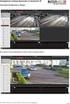 Instrukcja konfiguracji kamery IP TruVision serii 12/32 P/N 1072881-PL REV B ISS 02FEB15 Copyright Znaki towarowe i patenty Producent Certyfikaty Informacje kontaktowe 2015 United Technologies Corporation.
Instrukcja konfiguracji kamery IP TruVision serii 12/32 P/N 1072881-PL REV B ISS 02FEB15 Copyright Znaki towarowe i patenty Producent Certyfikaty Informacje kontaktowe 2015 United Technologies Corporation.
Instrukcja obsługi. Karta video USB + program DVR-USB/8F. Dane techniczne oraz treść poniższej instrukcji mogą ulec zmianie bez uprzedzenia.
 Instrukcja obsługi Karta video USB + program DVR-USB/8F Dane techniczne oraz treść poniższej instrukcji mogą ulec zmianie bez uprzedzenia. Spis treści 1. Wprowadzenie...3 1.1. Opis...3 1.2. Wymagania systemowe...5
Instrukcja obsługi Karta video USB + program DVR-USB/8F Dane techniczne oraz treść poniższej instrukcji mogą ulec zmianie bez uprzedzenia. Spis treści 1. Wprowadzenie...3 1.1. Opis...3 1.2. Wymagania systemowe...5
Instrukcja obsługi. Rejestrator cyfrowy Gemini Technology
 Instrukcja obsługi Rejestrator cyfrowy Gemini Technology UWAGA: Dane techniczne oraz treść poniższej instrukcji mogą ulec zmianie bez uprzedzenia. Niektóre dane techniczne mogą różnić się w zależności
Instrukcja obsługi Rejestrator cyfrowy Gemini Technology UWAGA: Dane techniczne oraz treść poniższej instrukcji mogą ulec zmianie bez uprzedzenia. Niektóre dane techniczne mogą różnić się w zależności
Instrukcja obsługi menu OSD w kamerach i8-...r
 Instrukcja obsługi menu OSD w kamerach i8-...r 1. Aby włączyć menu OSD należy najpierw kliknąć na obraz z kamery na ekranie rejestratora, a następnie wybrać ikonkę kontrola PTZ (ikonka przypominająca dzwonek).
Instrukcja obsługi menu OSD w kamerach i8-...r 1. Aby włączyć menu OSD należy najpierw kliknąć na obraz z kamery na ekranie rejestratora, a następnie wybrać ikonkę kontrola PTZ (ikonka przypominająca dzwonek).
NVIP-5DN5001C-1P NOVUS
 Telewizja Przemysłowa CCTV > Systemy IP > Kamery BOX > Kamery 5Mpix > Model : - Producent : NOVUS kamera IP kompaktowa megapikselowa dzień/noc, matryca CMOS 1/2.5 (4:3), mechaniczny filtr podczerwieni,
Telewizja Przemysłowa CCTV > Systemy IP > Kamery BOX > Kamery 5Mpix > Model : - Producent : NOVUS kamera IP kompaktowa megapikselowa dzień/noc, matryca CMOS 1/2.5 (4:3), mechaniczny filtr podczerwieni,
Instrukcja konfiguracji kamery PTZ IP TruVision FW 5.1d
 Instrukcja konfiguracji kamery PTZ IP TruVision FW 5.1d P/N 1073030-PL REV B ISS 03APR17 Copyright Znaki towarowe i patenty Producent Informacje kontaktowe 2017 United Technologies Corporation. Interlogix
Instrukcja konfiguracji kamery PTZ IP TruVision FW 5.1d P/N 1073030-PL REV B ISS 03APR17 Copyright Znaki towarowe i patenty Producent Informacje kontaktowe 2017 United Technologies Corporation. Interlogix
elshop NVIP-TDN2401D/IR/MPX1.0 NOVUS Telewizja Przemysłowa CCTV > Systemy IP > Kamery kopułkowe > Kamery 1Mpix > NVIP-TDN2401D/IR/MPX1.
 Model : - Producent : NOVUS kamera IP kupułkowa megapikselowa dzień/noc, matryca CMOS 1/4, mechaniczny filtr podczerwieni, wbudowany oświetlacz podczerwieni - 18 diod LED (15 m), 1.0 megapiksela, 1 lx/f=1.2
Model : - Producent : NOVUS kamera IP kupułkowa megapikselowa dzień/noc, matryca CMOS 1/4, mechaniczny filtr podczerwieni, wbudowany oświetlacz podczerwieni - 18 diod LED (15 m), 1.0 megapiksela, 1 lx/f=1.2
Instrukcja konfiguracji kamery IP TruVision
 Instrukcja konfiguracji kamery IP TruVision Oprogramowanie układowe 5.0X P/N 1072665A-PL REV 1.0 ISS 27FEB14 Copyright Znaki towarowe i patenty Producent Informacje kontaktowe Pomoc techniczna 2014 United
Instrukcja konfiguracji kamery IP TruVision Oprogramowanie układowe 5.0X P/N 1072665A-PL REV 1.0 ISS 27FEB14 Copyright Znaki towarowe i patenty Producent Informacje kontaktowe Pomoc techniczna 2014 United
Instrukcja konfiguracji funkcji skanowania
 Instrukcja konfiguracji funkcji skanowania WorkCentre M123/M128 WorkCentre Pro 123/128 701P42171_PL 2004. Wszystkie prawa zastrzeżone. Rozpowszechnianie bez zezwolenia przedstawionych materiałów i informacji
Instrukcja konfiguracji funkcji skanowania WorkCentre M123/M128 WorkCentre Pro 123/128 701P42171_PL 2004. Wszystkie prawa zastrzeżone. Rozpowszechnianie bez zezwolenia przedstawionych materiałów i informacji
2014 Electronics For Imaging. Informacje zawarte w niniejszej publikacji podlegają postanowieniom opisanym w dokumencie Uwagi prawne dotyczącym tego
 2014 Electronics For Imaging. Informacje zawarte w niniejszej publikacji podlegają postanowieniom opisanym w dokumencie Uwagi prawne dotyczącym tego produktu. 23 czerwca 2014 Spis treści 3 Spis treści...5
2014 Electronics For Imaging. Informacje zawarte w niniejszej publikacji podlegają postanowieniom opisanym w dokumencie Uwagi prawne dotyczącym tego produktu. 23 czerwca 2014 Spis treści 3 Spis treści...5
Skrócona instrukcja obsługi rejestratora TruVision NVR 70
 Skrócona instrukcja obsługi rejestratora TruVision NVR 70 Rysunek 1: złącza na panelu tylnym 1. Jedno wyjście audio: podłącz głośniki w celu odtwarzania dźwięku. 2. Jedno wejście audio: podłącz mikrofon
Skrócona instrukcja obsługi rejestratora TruVision NVR 70 Rysunek 1: złącza na panelu tylnym 1. Jedno wyjście audio: podłącz głośniki w celu odtwarzania dźwięku. 2. Jedno wejście audio: podłącz mikrofon
Instrukcja obsługi menu OSD w kamerach i8-...m2
 Instrukcja obsługi menu OSD w kamerach i8-...m2 Poniższe podpunkty dotyczą kamer i8-41/51/61/81/88m2 Opis menu dla i8-15m2(b) i i8-97m2 jest w dalszej części instrukcji. 1. Aby włączyć menu OSD należy
Instrukcja obsługi menu OSD w kamerach i8-...m2 Poniższe podpunkty dotyczą kamer i8-41/51/61/81/88m2 Opis menu dla i8-15m2(b) i i8-97m2 jest w dalszej części instrukcji. 1. Aby włączyć menu OSD należy
Instrukcja konfiguracji kamery PTZ IP TruVision FW 5.1
 Instrukcja konfiguracji kamery PTZ IP TruVision FW 5.1 P/N 1073030-PL REV A ISS 01OCT15 Copyright Znaki towarowe i patenty Producent Certyfikaty Informacje kontaktowe 2015 United Technologies Corporation.
Instrukcja konfiguracji kamery PTZ IP TruVision FW 5.1 P/N 1073030-PL REV A ISS 01OCT15 Copyright Znaki towarowe i patenty Producent Certyfikaty Informacje kontaktowe 2015 United Technologies Corporation.
INSTRUKCJA OBSŁUGI NVR 2708 NVR 2716
 INSTRUKCJA OBSŁUGI NVR 2708 NVR 2716 1. Dostęp przez stronę www. Podpiąć zasilacz wchodzący w skład zestawu - DC 12V DC Podpiąć szeregowo lub za pośrednictwem switcha rejestartor do komputera PC (karta
INSTRUKCJA OBSŁUGI NVR 2708 NVR 2716 1. Dostęp przez stronę www. Podpiąć zasilacz wchodzący w skład zestawu - DC 12V DC Podpiąć szeregowo lub za pośrednictwem switcha rejestartor do komputera PC (karta
Fiery Remote Scan. Uruchamianie programu Fiery Remote Scan. Skrzynki pocztowe
 Fiery Remote Scan Program Fiery Remote Scan umożliwia zarządzanie skanowaniem na serwerze Fiery server i drukarce ze zdalnego komputera. Programu Fiery Remote Scan można użyć do wykonania następujących
Fiery Remote Scan Program Fiery Remote Scan umożliwia zarządzanie skanowaniem na serwerze Fiery server i drukarce ze zdalnego komputera. Programu Fiery Remote Scan można użyć do wykonania następujących
Veronica. Wizyjny system monitorowania obiektów budowlanych. Instrukcja oprogramowania
 Veronica Wizyjny system monitorowania obiektów budowlanych Instrukcja oprogramowania 1 Spis treści 1. Aplikacja do konfiguracji i nadzoru systemu Veronica...3 1.1. Okno główne aplikacji...3 1.2. Edycja
Veronica Wizyjny system monitorowania obiektów budowlanych Instrukcja oprogramowania 1 Spis treści 1. Aplikacja do konfiguracji i nadzoru systemu Veronica...3 1.1. Okno główne aplikacji...3 1.2. Edycja
SKRó CONA INSTRUKCJA OBSŁUGI
 SKRó CONA INSTRUKCJA OBSŁUGI dla systemu Windows Vista SPIS TREśCI Rozdział 1: WYMAGANIA SYSTEMOWE...1 Rozdział 2: INSTALACJA OPROGRAMOWANIA DRUKARKI W SYSTEMIE WINDOWS...2 Instalowanie oprogramowania
SKRó CONA INSTRUKCJA OBSŁUGI dla systemu Windows Vista SPIS TREśCI Rozdział 1: WYMAGANIA SYSTEMOWE...1 Rozdział 2: INSTALACJA OPROGRAMOWANIA DRUKARKI W SYSTEMIE WINDOWS...2 Instalowanie oprogramowania
INSTRUKCJA OBSŁUGI OPROGRAMOWANIA VMS. Spis treści Instalacja Instrukcje użytkowania i obsługi... 3
 Spis treści INSTRUKCJA OBSŁUGI OPROGRAMOWANIA VMS Spis treści... 1 1 Instalacja... 2 2 Instrukcje użytkowania i obsługi... 3 2.1 Instrukcja konfiguracji modułu VMS MANAGMENT... 3 2.1.1 Logowanie... 3 2.1.2
Spis treści INSTRUKCJA OBSŁUGI OPROGRAMOWANIA VMS Spis treści... 1 1 Instalacja... 2 2 Instrukcje użytkowania i obsługi... 3 2.1 Instrukcja konfiguracji modułu VMS MANAGMENT... 3 2.1.1 Logowanie... 3 2.1.2
K2 XVR-04, K2 XVR-08, K2 XVR-16, K2 XVR-24. Rejestrator Cyfrowy S E R I E: K2 XVR. DVR klient. Instrukcja użytkownika 2011.05.19.
 Rejestrator Cyfrowy S E R I E: K2 XVR DVR klient Instrukcja użytkownika 2011.05.19 Strona 1 / 5 1. Jak połączyć się z DVR poprzez sieć komputerową. K2 XVR-04, K2 XVR-08, K2 XVR-16, K2 XVR-24 (Rysunek 1)
Rejestrator Cyfrowy S E R I E: K2 XVR DVR klient Instrukcja użytkownika 2011.05.19 Strona 1 / 5 1. Jak połączyć się z DVR poprzez sieć komputerową. K2 XVR-04, K2 XVR-08, K2 XVR-16, K2 XVR-24 (Rysunek 1)
Instrukcja konfiguracji kamery termicznej IP TruVision
 Instrukcja konfiguracji kamery termicznej IP TruVision P/N 1073336-PL REV C ISS 21NOV17 Copyright Znaki towarowe i patenty Producent Certyfikaty 2017 United Technologies Corporation. Firma Interlogix jest
Instrukcja konfiguracji kamery termicznej IP TruVision P/N 1073336-PL REV C ISS 21NOV17 Copyright Znaki towarowe i patenty Producent Certyfikaty 2017 United Technologies Corporation. Firma Interlogix jest
4. Podstawowa konfiguracja
 4. Podstawowa konfiguracja Po pierwszym zalogowaniu się do urządzenia należy zweryfikować poprawność licencji. Można to zrobić na jednym z widżetów panelu kontrolnego. Wstępną konfigurację można podzielić
4. Podstawowa konfiguracja Po pierwszym zalogowaniu się do urządzenia należy zweryfikować poprawność licencji. Można to zrobić na jednym z widżetów panelu kontrolnego. Wstępną konfigurację można podzielić
Skrócona instrukcja obsługi rejestratorów marki IPOX
 Skrócona instrukcja obsługi rejestratorów marki IPOX v 1.1, 07-09-2015 1 Spis treści 1. Pierwsze uruchomienie...3 2. Logowanie i przegląd menu rejestratora...4 3. Ustawienia nagrywania...6 4. Odtwarzanie
Skrócona instrukcja obsługi rejestratorów marki IPOX v 1.1, 07-09-2015 1 Spis treści 1. Pierwsze uruchomienie...3 2. Logowanie i przegląd menu rejestratora...4 3. Ustawienia nagrywania...6 4. Odtwarzanie
GOCLEVER EYE. Instrukcja Obsługi
 GOCLEVER EYE Instrukcja Obsługi Spis treści Pierwsze podłączenie Goclever Eye.... 2 Korzystanie z Goclever Eye za pomocą komputera.... 2 a) Przy użyciu programu Goclever Eye PC... 2 b) Przy użyciu interfejsu
GOCLEVER EYE Instrukcja Obsługi Spis treści Pierwsze podłączenie Goclever Eye.... 2 Korzystanie z Goclever Eye za pomocą komputera.... 2 a) Przy użyciu programu Goclever Eye PC... 2 b) Przy użyciu interfejsu
Instrukcja podłączania kamer W BOX do innych rejestratorów i oprogramowań do rejestracji wideo
 Instrukcja podłączania kamer W BOX do innych rejestratorów i oprogramowań do rejestracji wideo Opracował: Dawid Adamczyk dawid.adamczyk@adiglobal.com 1 Spis treści 1. Konfiguracja adresu IP kamer W BOX...
Instrukcja podłączania kamer W BOX do innych rejestratorów i oprogramowań do rejestracji wideo Opracował: Dawid Adamczyk dawid.adamczyk@adiglobal.com 1 Spis treści 1. Konfiguracja adresu IP kamer W BOX...
SKRÓCONA INSTRUKCJA OBSŁUGI. Kamery IP W BOX
 SKRÓCONA INSTRUKCJA OBSŁUGI Kamery IP W BOX Streszczenie W instrukcji ujęte są podstawowe czynności, które powinny być wykonane po uruchomieniu kamery IP Lancewicz, Piotr piotr.lancewicz@adiglobal.com
SKRÓCONA INSTRUKCJA OBSŁUGI Kamery IP W BOX Streszczenie W instrukcji ujęte są podstawowe czynności, które powinny być wykonane po uruchomieniu kamery IP Lancewicz, Piotr piotr.lancewicz@adiglobal.com
Skrócona instrukcja konfiguracji skanowania iwysyłania wiadomości e-mail
 Xerox WorkCentre M118i Skrócona instrukcja konfiguracji skanowania iwysyłania wiadomości e-mail 701P42708 Ta instrukcja zawiera instrukcje niezbędne do konfiguracji funkcji skanowania i wysyłania wiadomości
Xerox WorkCentre M118i Skrócona instrukcja konfiguracji skanowania iwysyłania wiadomości e-mail 701P42708 Ta instrukcja zawiera instrukcje niezbędne do konfiguracji funkcji skanowania i wysyłania wiadomości
Skrócona instrukcja obsługi rejestratorów marki
 Skrócona instrukcja obsługi rejestratorów marki v 1.0, 22-05-2014 1 Spis treści 1. Wprowadzenie do technologii HD-CVI...3 2. Pierwsze uruchomienie...3 3. Logowanie i przegląd menu rejestratora...4 4. Ustawienia
Skrócona instrukcja obsługi rejestratorów marki v 1.0, 22-05-2014 1 Spis treści 1. Wprowadzenie do technologii HD-CVI...3 2. Pierwsze uruchomienie...3 3. Logowanie i przegląd menu rejestratora...4 4. Ustawienia
ROZDZIAŁ 1: Instrukcja obsługi oprogramowania VMS
 ROZDZIAŁ 1: Instrukcja obsługi oprogramowania VMS 1. Instalacja oprogramowania: Oprogramowanie VMS składa się z dwóch częśći - VMS serwer oraz VMS klient.. Przy instalacji mozna wybrać, którą funkcję chcesz
ROZDZIAŁ 1: Instrukcja obsługi oprogramowania VMS 1. Instalacja oprogramowania: Oprogramowanie VMS składa się z dwóch częśći - VMS serwer oraz VMS klient.. Przy instalacji mozna wybrać, którą funkcję chcesz
Oprogramowanie. DMS Lite. Podstawowa instrukcja obsługi
 Oprogramowanie DMS Lite Podstawowa instrukcja obsługi 1 Spis treści 1. Informacje wstępne 3 2. Wymagania sprzętowe/systemowe 4 3. Instalacja 5 4. Uruchomienie 6 5. Podstawowa konfiguracja 7 6. Wyświetlanie
Oprogramowanie DMS Lite Podstawowa instrukcja obsługi 1 Spis treści 1. Informacje wstępne 3 2. Wymagania sprzętowe/systemowe 4 3. Instalacja 5 4. Uruchomienie 6 5. Podstawowa konfiguracja 7 6. Wyświetlanie
Skrócona instrukcja obsługi rejestratora TVR 12HD
 Skrócona instrukcja obsługi rejestratora TVR 12HD Rysunek 1: złącza na panelu tylnym 1. Podłącz do urządzenia RS-232. 2. Podłącz maksymalnie cztery wejścia alarmu. 3. Podłącz jedno wyjście alarmowe. 4.
Skrócona instrukcja obsługi rejestratora TVR 12HD Rysunek 1: złącza na panelu tylnym 1. Podłącz do urządzenia RS-232. 2. Podłącz maksymalnie cztery wejścia alarmu. 3. Podłącz jedno wyjście alarmowe. 4.
instrukcja obsługi RXCamView
 instrukcja obsługi RXCamView INFORMACJE WSTĘPNE 1. RXCamView- informacje wstępne RXCamView jest aplikacją na urządzenia mobilne dla systemów Android i IOS. Umożliwia podgląd wideo z rejestratorów AHD marki
instrukcja obsługi RXCamView INFORMACJE WSTĘPNE 1. RXCamView- informacje wstępne RXCamView jest aplikacją na urządzenia mobilne dla systemów Android i IOS. Umożliwia podgląd wideo z rejestratorów AHD marki
Skrócona instrukcja obsługi rejestratora TruVision DVR 44HD
 Skrócona instrukcja obsługi rejestratora TruVision DVR 44HD Rysunek 1: złącza na panelu tylnym 1. Podłącz cztery wejścia audio do złączy RCA. 2. Można podłączyć głośniki w celu odtwarzania dźwięku. 3.
Skrócona instrukcja obsługi rejestratora TruVision DVR 44HD Rysunek 1: złącza na panelu tylnym 1. Podłącz cztery wejścia audio do złączy RCA. 2. Można podłączyć głośniki w celu odtwarzania dźwięku. 3.
Fiery Remote Scan. Łączenie z serwerami Fiery servers. Łączenie z serwerem Fiery server przy pierwszym użyciu
 Fiery Remote Scan Program Fiery Remote Scan umożliwia zarządzanie skanowaniem na serwerze Fiery server i drukarce ze zdalnego komputera. Programu Fiery Remote Scan można użyć do wykonania następujących
Fiery Remote Scan Program Fiery Remote Scan umożliwia zarządzanie skanowaniem na serwerze Fiery server i drukarce ze zdalnego komputera. Programu Fiery Remote Scan można użyć do wykonania następujących
Instrukcja obsługi. Rejestrator DVR 318-B. (model z 2014 roku) Przed włączeniem zapoznaj się z treścią niniejszej instrukcji.
 Instrukcja obsługi Rejestrator DVR 318-B (model z 2014 roku) Przed włączeniem zapoznaj się z treścią niniejszej instrukcji. Zaleca się zachować instrukcję na przyszłość. Genway - pomoc techniczna tel.
Instrukcja obsługi Rejestrator DVR 318-B (model z 2014 roku) Przed włączeniem zapoznaj się z treścią niniejszej instrukcji. Zaleca się zachować instrukcję na przyszłość. Genway - pomoc techniczna tel.
Instrukcja szybkiego uruchomienia
 Instrukcja szybkiego uruchomienia Rejestrator IP NVR-009 Przed włączeniem zapoznaj się z treścią niniejszej instrukcji. Zaleca się zachować instrukcję na przyszłość. Spis treści 1. Złącza i przyciski urządzeń...3
Instrukcja szybkiego uruchomienia Rejestrator IP NVR-009 Przed włączeniem zapoznaj się z treścią niniejszej instrukcji. Zaleca się zachować instrukcję na przyszłość. Spis treści 1. Złącza i przyciski urządzeń...3
Instrukcja konfiguracji kamery IP TruVision Series 5
 Instrukcja konfiguracji kamery IP TruVision Series 5 P/N 1073340-PL REV C ISS 20NOV17 Copyright Znaki towarowe i patenty Producent Certyfikaty 2017 United Technologies Corporation. Firma Interlogix jest
Instrukcja konfiguracji kamery IP TruVision Series 5 P/N 1073340-PL REV C ISS 20NOV17 Copyright Znaki towarowe i patenty Producent Certyfikaty 2017 United Technologies Corporation. Firma Interlogix jest
Kopułowa kamera megapikselowa IP TruVision skrócona instrukcja obsługi
 Kopułowa kamera megapikselowa IP TruVision skrócona instrukcja obsługi P/N 1070297-PL REV A ISS 09NOV10 Copyright 2010 UTC Fire & Security. Wszelkie prawa zastrzeżone. Znaki towarowe i patenty Informacje
Kopułowa kamera megapikselowa IP TruVision skrócona instrukcja obsługi P/N 1070297-PL REV A ISS 09NOV10 Copyright 2010 UTC Fire & Security. Wszelkie prawa zastrzeżone. Znaki towarowe i patenty Informacje
Kamera megapikselowa IP TruVision skrócona instrukcja obsługi
 Kamera megapikselowa IP TruVision skrócona instrukcja obsługi P/N 1070143-PL REV 2.0 ISS 04NOV10 Copyright 2010 UTC Fire & Security. Wszelkie prawa zastrzeżone. Znaki towarowe i patenty Informacje kontaktowe
Kamera megapikselowa IP TruVision skrócona instrukcja obsługi P/N 1070143-PL REV 2.0 ISS 04NOV10 Copyright 2010 UTC Fire & Security. Wszelkie prawa zastrzeżone. Znaki towarowe i patenty Informacje kontaktowe
Zadanie1: Odszukaj w serwisie internetowym Wikipedii informacje na temat protokołu http.
 T: Konfiguracja usługi HTTP w systemie Windows. Zadanie1: Odszukaj w serwisie internetowym Wikipedii informacje na temat protokołu http. HTTP (ang. Hypertext Transfer Protocol) protokół transferu plików
T: Konfiguracja usługi HTTP w systemie Windows. Zadanie1: Odszukaj w serwisie internetowym Wikipedii informacje na temat protokołu http. HTTP (ang. Hypertext Transfer Protocol) protokół transferu plików
Nexus IP Szybkie wprowadzenie. Do wszystkich modeli Nexus VP i F
 Nexus IP Szybkie wprowadzenie Do wszystkich modeli Nexus VP i F Spis treści 1.0 Pierwsza konfiguracja... 3 1.1 FIZYCZNE PODŁĄCZENIE... 3 1.2 ODSZUKANIE KAMERY... 3 1.3 LOGOWANIE SIĘ DO KAMERY POPRZEZ PRZEGLĄDARKĘ
Nexus IP Szybkie wprowadzenie Do wszystkich modeli Nexus VP i F Spis treści 1.0 Pierwsza konfiguracja... 3 1.1 FIZYCZNE PODŁĄCZENIE... 3 1.2 ODSZUKANIE KAMERY... 3 1.3 LOGOWANIE SIĘ DO KAMERY POPRZEZ PRZEGLĄDARKĘ
K2 XVR-04 K2 XVR-08 K2 XVR-16 K2 XVR-24
 Rejestrator Cyfrowy S E R I E: K2 XVR-04 K2 XVR-08 K2 XVR-16 K2 XVR-24 Ustawienia dla podglądu na urządzeniach mobilnych opartych na systemie ANDROID 2011.05.19 Strona 1 / 9 SPIS TREŚCI 1. Komunikacja...3
Rejestrator Cyfrowy S E R I E: K2 XVR-04 K2 XVR-08 K2 XVR-16 K2 XVR-24 Ustawienia dla podglądu na urządzeniach mobilnych opartych na systemie ANDROID 2011.05.19 Strona 1 / 9 SPIS TREŚCI 1. Komunikacja...3
Dell UltraSharp UP3017 Dell Display Manager Instrukcja użytkownika
 Dell UltraSharp UP3017 Dell Display Manager Instrukcja użytkownika Model: UP3017 Model - zgodność z przepisami: UP3017t UWAGA: UWAGA oznacza ważną informację, pomocną w lepszym używaniu komputera. Copyright
Dell UltraSharp UP3017 Dell Display Manager Instrukcja użytkownika Model: UP3017 Model - zgodność z przepisami: UP3017t UWAGA: UWAGA oznacza ważną informację, pomocną w lepszym używaniu komputera. Copyright
elshop NVIP-TDN3401H/IR/MPX2.0 NOVUS Telewizja Przemysłowa CCTV > Systemy IP > Kamery BOX > Kamery 2Mpix > NVIP-TDN3401H/IR/MPX2.
 Telewizja Przemysłowa CCTV > Systemy IP > Kamery BOX > Kamery 2Mpix > Model : - Producent : NOVUS Kamera dzień/noc w obudowie IP 66 z oświetlaczem IR, 2.0 Mpx, CMOS 1/3", maks. rozdzielczość Full HD 1600x1200
Telewizja Przemysłowa CCTV > Systemy IP > Kamery BOX > Kamery 2Mpix > Model : - Producent : NOVUS Kamera dzień/noc w obudowie IP 66 z oświetlaczem IR, 2.0 Mpx, CMOS 1/3", maks. rozdzielczość Full HD 1600x1200
SKRÓCONA INSTRUKCJA DLA REJESTRATORÓW SERII AHD 4, 8 I 16 KANAŁOWYCH (MODELE: AHDR-1042D/M, AHDR1041D/M, AHDR-1082D/M, AHDR1162D/M)
 SKRÓCONA INSTRUKCJA DLA REJESTRATORÓW SERII, I 6 KANAŁOWYCH. WIDOK PANELA PRZEDNIEGO (REJESTRATOR KANAŁOWY) (MODELE: R-0D/M, R0D/M, R-0D/M, R6D/M) Odbiornik IR 7 Klawisze powrotu Klawisz potwierdzenia.
SKRÓCONA INSTRUKCJA DLA REJESTRATORÓW SERII, I 6 KANAŁOWYCH. WIDOK PANELA PRZEDNIEGO (REJESTRATOR KANAŁOWY) (MODELE: R-0D/M, R0D/M, R-0D/M, R6D/M) Odbiornik IR 7 Klawisze powrotu Klawisz potwierdzenia.
Podręcznik instalacji oprogramowania
 Podręcznik instalacji oprogramowania W tym podręczniku opisano, jako zainstalować oprogramowanie w przypadku drukarek podłączanych przez USB lub sieć. Połączenie sieciowe jest niedostępne w przypadku modeli
Podręcznik instalacji oprogramowania W tym podręczniku opisano, jako zainstalować oprogramowanie w przypadku drukarek podłączanych przez USB lub sieć. Połączenie sieciowe jest niedostępne w przypadku modeli
Instrukcja konfiguracji kamery TruVision High Definition TVI
 Instrukcja konfiguracji kamery TruVision High Definition TVI TVB-2402/TVB-4402 TVD-2402/TVD-4402 P/N 1072941-PL REV A ISS 10MAR15 Copyright Znaki towarowe i patenty Producent Informacje kontaktowe Pomoc
Instrukcja konfiguracji kamery TruVision High Definition TVI TVB-2402/TVB-4402 TVD-2402/TVD-4402 P/N 1072941-PL REV A ISS 10MAR15 Copyright Znaki towarowe i patenty Producent Informacje kontaktowe Pomoc
Eura-Tech. Instrukcja Obsługi Aplikacji Mobilnej
 Eura-Tech Instrukcja Obsługi Aplikacji Mobilnej Pobieranie aplikacji Przed rozpoczęciem ustawiania kamery IP, pobierz i zainstaluj aplikację Eura Cam. W sklepie Google Play wyszukaj aplikację EuraCam Funkcjonalność
Eura-Tech Instrukcja Obsługi Aplikacji Mobilnej Pobieranie aplikacji Przed rozpoczęciem ustawiania kamery IP, pobierz i zainstaluj aplikację Eura Cam. W sklepie Google Play wyszukaj aplikację EuraCam Funkcjonalność
Instrukcja obsługi. Grand IP Camera III. Kamera IP do monitoringu
 Instrukcja obsługi Grand IP Camera III Kamera IP do monitoringu 1 ROZDZIAŁ 1 1.1Wstęp Grandtec przedstawia kamerę IP z wbudowanym serwerem web i możliwością zarządzania przez WWW. Produkt stanowi idealne
Instrukcja obsługi Grand IP Camera III Kamera IP do monitoringu 1 ROZDZIAŁ 1 1.1Wstęp Grandtec przedstawia kamerę IP z wbudowanym serwerem web i możliwością zarządzania przez WWW. Produkt stanowi idealne
Skrócona instrukcja obsługi rejestratora TVR 12
 Skrócona instrukcja obsługi rejestratora TVR 12 Rysunek 1: Złącza na panelu tylnym 1. Zapętl do 16 kamer analogowych (zależy od modelu rejestratora DVR). 2. Podłącz do urządzenia RS-232. 3. Cztery złącza
Skrócona instrukcja obsługi rejestratora TVR 12 Rysunek 1: Złącza na panelu tylnym 1. Zapętl do 16 kamer analogowych (zależy od modelu rejestratora DVR). 2. Podłącz do urządzenia RS-232. 3. Cztery złącza
Instrukcja konfiguracji kamery PTZ IP TruVision
 Instrukcja konfiguracji kamery PTZ IP TruVision Oprogramowanie układowe 5.0X P/N 1072664A-PL REV 1.0 ISS 25FEB14 Copyright Znaki towarowe i patenty Producent Informacje kontaktowe Pomoc techniczna 2014
Instrukcja konfiguracji kamery PTZ IP TruVision Oprogramowanie układowe 5.0X P/N 1072664A-PL REV 1.0 ISS 25FEB14 Copyright Znaki towarowe i patenty Producent Informacje kontaktowe Pomoc techniczna 2014
Instrukcja obsługi zestawu WiFi
 Instrukcja obsługi zestawu WiFi Zapoznaj się przed użyciem www.e-security.com.pl Witaj! Dziękujemy za zakup naszego produktu! Ta instrukcja użytkownika służy do zapoznania się z bezprzwodowym zestawem
Instrukcja obsługi zestawu WiFi Zapoznaj się przed użyciem www.e-security.com.pl Witaj! Dziękujemy za zakup naszego produktu! Ta instrukcja użytkownika służy do zapoznania się z bezprzwodowym zestawem
Przewodnik Google Cloud Print
 Przewodnik Google Cloud Print Wersja A POL Definicje oznaczeń W tym podręczniku użytkownika zastosowano następujący styl uwag: Uwagi informują o tym, jak należy reagować w danej sytuacji, lub zawierają
Przewodnik Google Cloud Print Wersja A POL Definicje oznaczeń W tym podręczniku użytkownika zastosowano następujący styl uwag: Uwagi informują o tym, jak należy reagować w danej sytuacji, lub zawierają
Internetowy serwis Era mail Aplikacja sieci Web
 Internetowy serwis Era mail Aplikacja sieci Web (www.login.eramail.pl) INSTRUKCJA OBSŁUGI Spis treści Internetowy serwis Era mail dostępny przez komputer z podłączeniem do Internetu (aplikacja sieci Web)
Internetowy serwis Era mail Aplikacja sieci Web (www.login.eramail.pl) INSTRUKCJA OBSŁUGI Spis treści Internetowy serwis Era mail dostępny przez komputer z podłączeniem do Internetu (aplikacja sieci Web)
pomocą programu WinRar.
 1. Pobieramy oprogramowanie dla kamery ze strony. Z menu produkty wybieramy swój model kamery. Następnie na podstronie produktu wybieramy zakładkę [POMOC] - klikamy symbol szarej strzałki aby rozpocząć
1. Pobieramy oprogramowanie dla kamery ze strony. Z menu produkty wybieramy swój model kamery. Następnie na podstronie produktu wybieramy zakładkę [POMOC] - klikamy symbol szarej strzałki aby rozpocząć
Tytuł: Instrukcja obsługi Modułu Komunikacji internetowej MKi-sm TK / 3001 / 016 / 002. Wersja wykonania : wersja oprogramowania v.1.
 Zakład Elektronicznych Urządzeń Pomiarowych POZYTON sp. z o. o. 42-200 Częstochowa ul. Staszica 8 p o z y t o n tel. : (034) 361-38-32, 366-44-95, 364-88-82, 364-87-50, 364-87-82, 364-87-62 tel./fax: (034)
Zakład Elektronicznych Urządzeń Pomiarowych POZYTON sp. z o. o. 42-200 Częstochowa ul. Staszica 8 p o z y t o n tel. : (034) 361-38-32, 366-44-95, 364-88-82, 364-87-50, 364-87-82, 364-87-62 tel./fax: (034)
KAMERA IP GT-CI11V1-28W ONVIF 2.0, - 720p 2.8 mm GEMINI TECHNOLOGY Numer produktu: 20868
 MDH System Strona 1 MDH-SYSTEM ul. Bajkowa 5, Lublin tel./fax.81-444-62-85 lub kom.693-865-235 e mail: info@mdh-system.pl KAMERA IP GT-CI11V1-28W ONVIF 2.0, - 720p 2.8 mm GEMINI TECHNOLOGY Numer produktu:
MDH System Strona 1 MDH-SYSTEM ul. Bajkowa 5, Lublin tel./fax.81-444-62-85 lub kom.693-865-235 e mail: info@mdh-system.pl KAMERA IP GT-CI11V1-28W ONVIF 2.0, - 720p 2.8 mm GEMINI TECHNOLOGY Numer produktu:
telewizja-przemyslowa.pl
 Informacje o produkcie Kamera NoVus NVIP-2DN3000H/IR-1P Cena : 899,00 zł (netto) 1.105,77 zł (brutto) Producent : NoVus Dostępność : Dostępny Stan magazynowy : brak w magazynie Średnia ocena : brak recenzji
Informacje o produkcie Kamera NoVus NVIP-2DN3000H/IR-1P Cena : 899,00 zł (netto) 1.105,77 zł (brutto) Producent : NoVus Dostępność : Dostępny Stan magazynowy : brak w magazynie Średnia ocena : brak recenzji
Przewodnik Google Cloud Print
 Przewodnik Google Cloud Print Wersja 0 POL Definicje oznaczeń W tym podręczniku użytkownika zastosowano następującą ikonę: Informacje dotyczą tego, jak należy reagować w danej sytuacji, lub zawierają wskazówki
Przewodnik Google Cloud Print Wersja 0 POL Definicje oznaczeń W tym podręczniku użytkownika zastosowano następującą ikonę: Informacje dotyczą tego, jak należy reagować w danej sytuacji, lub zawierają wskazówki
KAM-TECH sklep internetowy Utworzono : 09 lipiec 2018
 Model : - 100m ICR WDR ROI IVS microsd IP67 IK10 PoE Producent : Dahua Technology 100m ICR WDR ROI IVS microsd IP67 IK10 PoE Kamera IP z wydajnym algorytmem kompresji obrazu H.264 / H.265 zapewniającym
Model : - 100m ICR WDR ROI IVS microsd IP67 IK10 PoE Producent : Dahua Technology 100m ICR WDR ROI IVS microsd IP67 IK10 PoE Kamera IP z wydajnym algorytmem kompresji obrazu H.264 / H.265 zapewniającym
Kancelaria Prawna.WEB - POMOC
 Kancelaria Prawna.WEB - POMOC I Kancelaria Prawna.WEB Spis treści Część I Wprowadzenie 1 Część II Wymagania systemowe 1 Część III Instalacja KP.WEB 9 1 Konfiguracja... dostępu do dokumentów 11 Część IV
Kancelaria Prawna.WEB - POMOC I Kancelaria Prawna.WEB Spis treści Część I Wprowadzenie 1 Część II Wymagania systemowe 1 Część III Instalacja KP.WEB 9 1 Konfiguracja... dostępu do dokumentów 11 Część IV
INSTRUKCJA PODŁĄCZENIA KAMERY IP SERII LV VSS
 INSTRUKCJA PODŁĄCZENIA KAMERY IP SERII LV VSS I. Podłączyć kablem internetowym UTP kamerę do sieci (przez router lub switch) aby ustawić parametry sieci lokalnej. Standardowy kabel internetowym UTP podłączyć
INSTRUKCJA PODŁĄCZENIA KAMERY IP SERII LV VSS I. Podłączyć kablem internetowym UTP kamerę do sieci (przez router lub switch) aby ustawić parametry sieci lokalnej. Standardowy kabel internetowym UTP podłączyć
Tomasz Greszata - Koszalin
 T: Konfiguracja usługi HTTP w systemie Windows. Zadanie1: Odszukaj w serwisie internetowym Wikipedii informacje na temat protokołów HTTP oraz HTTPS i oprogramowania IIS (ang. Internet Information Services).
T: Konfiguracja usługi HTTP w systemie Windows. Zadanie1: Odszukaj w serwisie internetowym Wikipedii informacje na temat protokołów HTTP oraz HTTPS i oprogramowania IIS (ang. Internet Information Services).
ANDROID CMS dla urządzeń z systemem Android instrukcja użytkownika
 ANDROID CMS dla urządzeń z systemem Android instrukcja użytkownika Instrukcja użytkownika wersja 1.0 (Styczeń 2012) Instrukcja dla programu w wersji 3.0.9 1 Spis treści 1 WSTĘP... 3 1.1 Opis systemu...
ANDROID CMS dla urządzeń z systemem Android instrukcja użytkownika Instrukcja użytkownika wersja 1.0 (Styczeń 2012) Instrukcja dla programu w wersji 3.0.9 1 Spis treści 1 WSTĘP... 3 1.1 Opis systemu...
Linksys/Cisco SPA2102, SPA3102 Instrukcja Konfiguracji
 Linksys/Cisco SPA2102, SPA3102 Instrukcja Konfiguracji 1. Logowanie się do systemu ipfon24 Aby zalogować się do systemu należy wejść na https://ipfon24.ipfon.pl i zalogować się podające login wybrany podczas
Linksys/Cisco SPA2102, SPA3102 Instrukcja Konfiguracji 1. Logowanie się do systemu ipfon24 Aby zalogować się do systemu należy wejść na https://ipfon24.ipfon.pl i zalogować się podające login wybrany podczas
Instrukcja konfiguracji kamery TruVision HD-TVI 3 Mpiks.
 Instrukcja konfiguracji kamery TruVision HD-TVI 3 Mpiks. P/N 1073217-PL REV B ISS 19JAN17 Copyright Znaki towarowe i patenty Producent Informacje kontaktowe Pomoc techniczna 2017 United Technologies Corporation.
Instrukcja konfiguracji kamery TruVision HD-TVI 3 Mpiks. P/N 1073217-PL REV B ISS 19JAN17 Copyright Znaki towarowe i patenty Producent Informacje kontaktowe Pomoc techniczna 2017 United Technologies Corporation.
Instrukcja obsługi. Rejestrator cyfrowy IP FLEX-22IP FLEX-88IP FLEX-169IP FLEX-2016IP FLEX-3625IP
 Instrukcja obsługi Rejestrator cyfrowy IP FLEX-22IP FLEX-88IP FLEX-169IP FLEX-2016IP FLEX-3625IP UWAGA: Dane techniczne oraz treść poniższej instrukcji mogą ulec zmianie bez uprzedzenia. Niektóre dane
Instrukcja obsługi Rejestrator cyfrowy IP FLEX-22IP FLEX-88IP FLEX-169IP FLEX-2016IP FLEX-3625IP UWAGA: Dane techniczne oraz treść poniższej instrukcji mogą ulec zmianie bez uprzedzenia. Niektóre dane
TREND 250 H.264 DVR Central Management System
 TREND 250 H.264 DVR Central Management System Spis treści Spis treści... 1 1. Wprowadzenie... 2 2. Instalacja pakietu CMS/NVMS...3 3. Zarządzanie urządzeniami... 9 4. Podgląd obrazu z wielu rejestratorów...15
TREND 250 H.264 DVR Central Management System Spis treści Spis treści... 1 1. Wprowadzenie... 2 2. Instalacja pakietu CMS/NVMS...3 3. Zarządzanie urządzeniami... 9 4. Podgląd obrazu z wielu rejestratorów...15
Samsung Universal Print Driver Podręcznik użytkownika
 Samsung Universal Print Driver Podręcznik użytkownika wyobraź sobie możliwości Copyright 2009 Samsung Electronics Co., Ltd. Wszelkie prawa zastrzeżone. Ten podręcznik administratora dostarczono tylko w
Samsung Universal Print Driver Podręcznik użytkownika wyobraź sobie możliwości Copyright 2009 Samsung Electronics Co., Ltd. Wszelkie prawa zastrzeżone. Ten podręcznik administratora dostarczono tylko w
Rejestrator INTERNEC: i7-t0604vh / HIKVISION: DS-7204HGHI-SH 4 kamery INTERNEC: i8-41d / HIKVISION: DS-2CE56D1T-IRM (2.8mm)
 Zestaw promocyjny nr 2 1080 PIKSELI Rejestrator INTERNEC i7-t0604vh / HIKVISION: DS-7204HGHI-SH + 4 kamery INTERNEC: i8-41d / HIKVISION: DS-2CE56D1T- IRM W skład zestawu promocyjnego wchodzi: Rejestrator
Zestaw promocyjny nr 2 1080 PIKSELI Rejestrator INTERNEC i7-t0604vh / HIKVISION: DS-7204HGHI-SH + 4 kamery INTERNEC: i8-41d / HIKVISION: DS-2CE56D1T- IRM W skład zestawu promocyjnego wchodzi: Rejestrator
Przewodnik Google Cloud Print
 Przewodnik Google Cloud Print Wersja B POL Definicje oznaczeń W tym podręczniku użytkownika zastosowano następujący styl uwag: Uwagi informują o tym, jak należy reagować w danej sytuacji, lub zawierają
Przewodnik Google Cloud Print Wersja B POL Definicje oznaczeń W tym podręczniku użytkownika zastosowano następujący styl uwag: Uwagi informują o tym, jak należy reagować w danej sytuacji, lub zawierają
ROZDZIAŁ 1. PRZEGLĄD BRAMOFONU SAFE...
 Spis treści INSTRUKCJA OBSŁUGI SPIS TREŚCI ROZDZIAŁ 1. PRZEGLĄD BRAMOFONU SAFE... 2 1.3. WYMAGANIA SYSTEMU... 2 ROZDZIAŁ 2. APLIKACJA I URZĄDZENIE.... 4 2.1. DODAWANIE BRAMOFONU DO APLIKACJI... 4 2.2.
Spis treści INSTRUKCJA OBSŁUGI SPIS TREŚCI ROZDZIAŁ 1. PRZEGLĄD BRAMOFONU SAFE... 2 1.3. WYMAGANIA SYSTEMU... 2 ROZDZIAŁ 2. APLIKACJA I URZĄDZENIE.... 4 2.1. DODAWANIE BRAMOFONU DO APLIKACJI... 4 2.2.
Divar - Archive Player. Instrukcja obsługi
 Divar - Archive Player PL Instrukcja obsługi Divar Odtwarzacz Instrukcja obsługi PL 1 Divar Digital Versatile Recorder Divar Odtwarzacz Instrukcja obsługi Spis treści Rozpoczęcie pracy........................................2
Divar - Archive Player PL Instrukcja obsługi Divar Odtwarzacz Instrukcja obsługi PL 1 Divar Digital Versatile Recorder Divar Odtwarzacz Instrukcja obsługi Spis treści Rozpoczęcie pracy........................................2
Przewodnik Google Cloud Print
 Przewodnik Google Cloud Print Wersja 0 POL Definicje oznaczeń W niniejszym podręczniku użytkownika zastosowano następującą konwencję oznaczeń: Informacje mówią o tym, jak należy reagować w danej sytuacji,
Przewodnik Google Cloud Print Wersja 0 POL Definicje oznaczeń W niniejszym podręczniku użytkownika zastosowano następującą konwencję oznaczeń: Informacje mówią o tym, jak należy reagować w danej sytuacji,
Inteligentne funkcje alarmowe w kamerach IP
 Inteligentne funkcje alarmowe w kamerach IP Instrukcja opisuje sposób ustawienia oraz wykorzystania funkcji inteligentnej analizy obrazu. Uwaga: Niniejsza instrukcja nie opisuje operacji adresacji urządzeń
Inteligentne funkcje alarmowe w kamerach IP Instrukcja opisuje sposób ustawienia oraz wykorzystania funkcji inteligentnej analizy obrazu. Uwaga: Niniejsza instrukcja nie opisuje operacji adresacji urządzeń
gdmss Lite Android DVR Mobile Client Instrukcja obsługi oprogramowania
 gdmss Lite Android DVR Mobile Client Instrukcja obsługi oprogramowania Tylko na telefony z systemem Android Spis treści 1 INFORMACJE OGÓLNE... 3 1.1 Wprowadzenie...3 1.2 Funkcje...3 1.3 Obsługiwane wersje
gdmss Lite Android DVR Mobile Client Instrukcja obsługi oprogramowania Tylko na telefony z systemem Android Spis treści 1 INFORMACJE OGÓLNE... 3 1.1 Wprowadzenie...3 1.2 Funkcje...3 1.3 Obsługiwane wersje
Telefon IP 620 szybki start.
 Telefon IP 620 szybki start. Instalacja i dostęp:... 2 Konfiguracja IP 620 do nawiązywania połączeń VoIP.....4 Konfiguracja WAN... 4 Konfiguracja serwera SIP... 5 Konfiguracja IAX... 6 1/6 Instalacja i
Telefon IP 620 szybki start. Instalacja i dostęp:... 2 Konfiguracja IP 620 do nawiązywania połączeń VoIP.....4 Konfiguracja WAN... 4 Konfiguracja serwera SIP... 5 Konfiguracja IAX... 6 1/6 Instalacja i
Skrócona instrukcja konfiguracji połączeń sieciowych
 Xerox WorkCentre M118/M118i Skrócona instrukcja konfiguracji połączeń sieciowych 701P42716 W niniejszej instrukcji opisano: Poruszanie się po ekranach strona 2 Konfiguracja sieci za pomocą protokołu DHCP
Xerox WorkCentre M118/M118i Skrócona instrukcja konfiguracji połączeń sieciowych 701P42716 W niniejszej instrukcji opisano: Poruszanie się po ekranach strona 2 Konfiguracja sieci za pomocą protokołu DHCP
Dell P2018H Dell Display Manager Instrukcja użytkownika
 Dell P2018H Dell Display Manager Instrukcja użytkownika Model monitora: P2018H Model - zgodność z przepisami: P2018Hc UWAGA: UWAGA oznacza ważną informację, która może pomóc w lepszym wykorzystaniu komputera.
Dell P2018H Dell Display Manager Instrukcja użytkownika Model monitora: P2018H Model - zgodność z przepisami: P2018Hc UWAGA: UWAGA oznacza ważną informację, która może pomóc w lepszym wykorzystaniu komputera.
Instrukcja obsługi. Rejestrator cyfrowy HD-SDI FLEX-4112HD-SDI
 Instrukcja obsługi Rejestrator cyfrowy HD-SDI FLEX-4112HD-SDI UWAGA: Dane techniczne oraz treść poniższej instrukcji mogą ulec zmianie bez uprzedzenia. Niektóre dane techniczne mogą różnić się w zależności
Instrukcja obsługi Rejestrator cyfrowy HD-SDI FLEX-4112HD-SDI UWAGA: Dane techniczne oraz treść poniższej instrukcji mogą ulec zmianie bez uprzedzenia. Niektóre dane techniczne mogą różnić się w zależności
Instrukcja obsługi aplikacji TVRMobile 2.0
 Instrukcja obsługi aplikacji TVRMobile 2.0 P/N 1070644A-PL REV 1.0 ISS 14OCT13 Copyright Znaki towarowe i patenty Producent Informacje kontaktowe 2013 UTC Fire & Security Americas Corporation, Inc. Interlogix
Instrukcja obsługi aplikacji TVRMobile 2.0 P/N 1070644A-PL REV 1.0 ISS 14OCT13 Copyright Znaki towarowe i patenty Producent Informacje kontaktowe 2013 UTC Fire & Security Americas Corporation, Inc. Interlogix
Kamera. Kamera sieciowa Bullet. Skrócona instrukcja obsługi wersja polska. Niniejsza skrócona instrukcja obsługi dotyczy modeli: UD.
 Kamera Kamera sieciowa Bullet Skrócona instrukcja obsługi wersja polska Niniejsza skrócona instrukcja obsługi dotyczy modeli: UD.6L0201B1272A01EU 1 Kamera sieciowa Bullet Skrócona instrukcja obsługi Informacje
Kamera Kamera sieciowa Bullet Skrócona instrukcja obsługi wersja polska Niniejsza skrócona instrukcja obsługi dotyczy modeli: UD.6L0201B1272A01EU 1 Kamera sieciowa Bullet Skrócona instrukcja obsługi Informacje
Inteligentna platforma CCTV. BC820H1 Kamera sieciowa Full HD ze zintegrowanym obiektywem typu ZOOM
 BC820H1 Kamera sieciowa Full HD ze zintegrowanym obiektywem typu ZOOM Siqura BC820H1 jest stacjonarną kamerą sieciową, pracującą w rozdzielczości Full HD. Dzięki funkcjom 18-krotnego zbliżenia optycznego
BC820H1 Kamera sieciowa Full HD ze zintegrowanym obiektywem typu ZOOM Siqura BC820H1 jest stacjonarną kamerą sieciową, pracującą w rozdzielczości Full HD. Dzięki funkcjom 18-krotnego zbliżenia optycznego
PODSTAWOWA KONFIGURACJA LINKSYS WRT300N
 PODSTAWOWA KONFIGURACJA LINKSYS WRT300N 1. Topologia połączenia sieci WAN i LAN (jeśli poniższa ilustracja jest nieczytelna, to dokładny rysunek topologii znajdziesz w pliku network_konfigurowanie_linksys_wrt300n_cw.jpg)
PODSTAWOWA KONFIGURACJA LINKSYS WRT300N 1. Topologia połączenia sieci WAN i LAN (jeśli poniższa ilustracja jest nieczytelna, to dokładny rysunek topologii znajdziesz w pliku network_konfigurowanie_linksys_wrt300n_cw.jpg)
Instalacja. Podłączenie urządzenia. Wyłącz wszystkie urządzenia sieciowe (komputer, modem i router).
 Instalacja Podłączenie urządzenia Wyłącz wszystkie urządzenia sieciowe (komputer, modem i router). Podłącz kabel sieciowy do port WAN routera i do portu LAN modemu. Podłącz kabel sieciowy do komputera
Instalacja Podłączenie urządzenia Wyłącz wszystkie urządzenia sieciowe (komputer, modem i router). Podłącz kabel sieciowy do port WAN routera i do portu LAN modemu. Podłącz kabel sieciowy do komputera
